ポップアップウインドウは、ファイルを整頓しておくのに便利なフォルダシステムです。フォルダを画面の端にくっつけてタブ化。必要なときにタブをタップ。
ポップアップウインドウで散らかったスクリーンもすっきり。フォルダやファイルをすっきり整頓。
『ポップアップウインドウ』は、旧 Mac OS に搭載されていた「ポップアップウインドウ」機能に似た操作ができる、古くからの Mac ユーザにはちょっと懐かく思える(?)アプリケーションです。
旧 Mac OS のポップアップウインドウはデスクトップの下側にしか置けませんでしたが、『ポップアップウインドウ』は上下左右のどこにでも置けます。
フォルダを端にドラッグすると、フォルダ名がついたタブができます。
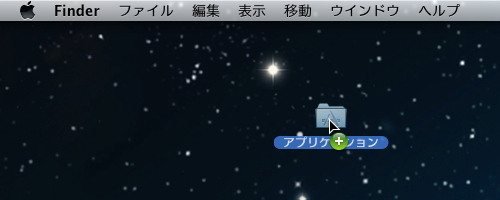
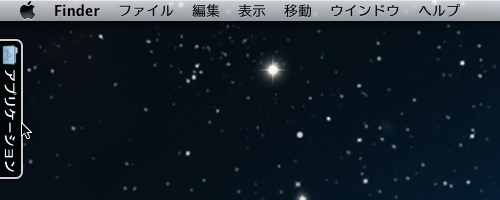
タブをクリックするとフォルダの中身を表示し、ワンクリックで開けます。
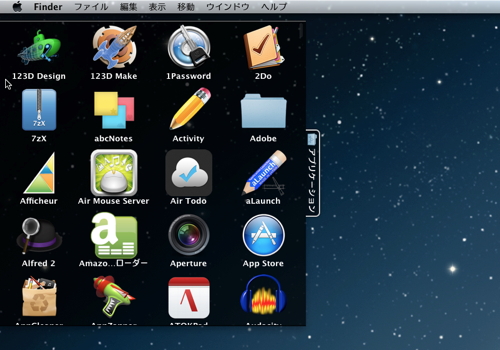
通常の Finder のウインドウと同様に、ファイルを右クリックするとコンテクストメニューを表示。ファイルをフォルダに重ねて、スプリングアクションで深い階層に移動もできます。
フォルダの中のアプリケーションにファイルをドラッグ&ドロップして開くことも可能です。
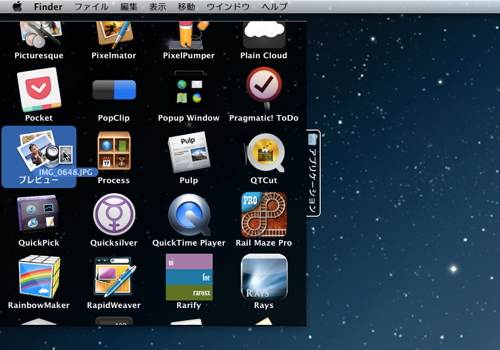
カーソルキーでフォーカスを移動でき、スペースキーを押すとクイックルックします。
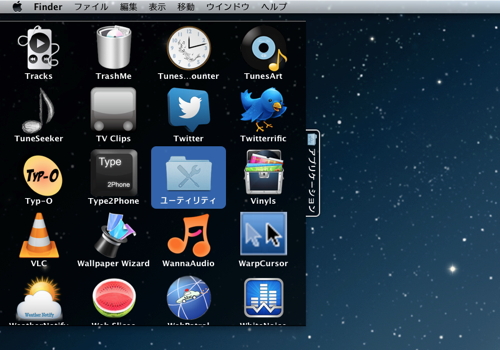
「Command」+ 上下カーソルキーでフォルダの階層を移動します。
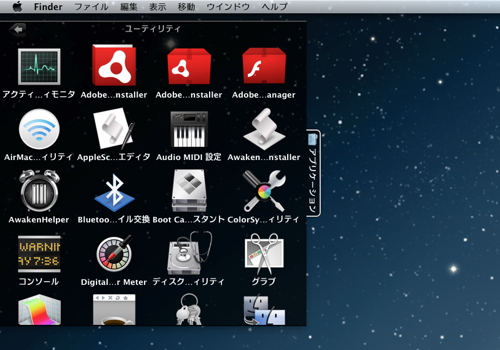
タブをドラッグして、切り離して移動も可能。タブを右クリックすると、コンテクストメニューを表示し、表示順序や表示形式を変えられます。「閉じる」を選択すると、タブが消えます。
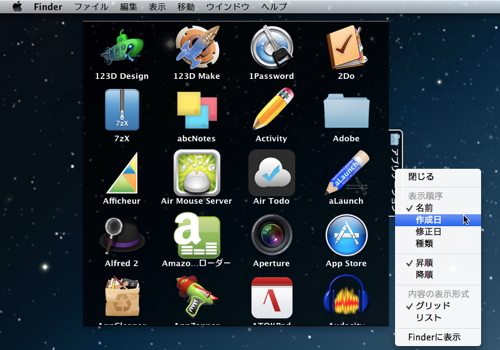
複数のフォルダをポップアップウインドウにできます。
『ポップアップウインドウ』は通常のアプリケーションと異なり、Dock にアイコンを表示しません。メニューバーに常駐するタブアイコンから環境設定を開きます。
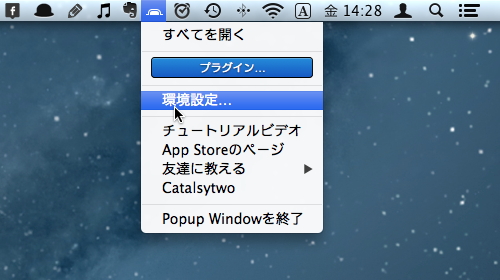
初期設定では、現在のスペースでのみタブを表示するようになっていますが、すべてのスペースでも表示可能です。「自動で画面の外に隠す」にチェックを入れると、カーソルを画面の端に近づけた時だけ、タブを表示するようになります。
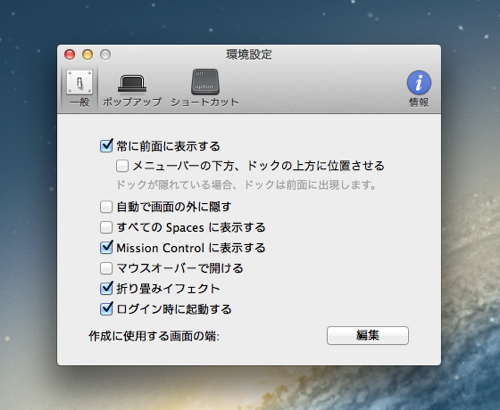
環境設定の「ポップアップ」タブでアイコンサイズとグリッド間隔を調整可能。
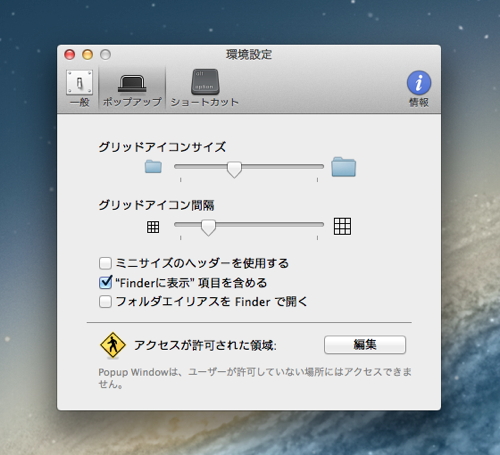
タブを前面に移動/すべてのタブを開くためのショートカットキーも設定できます。
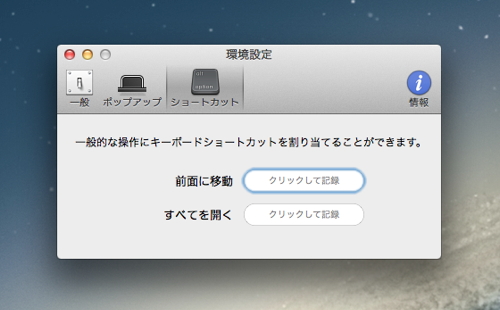
また、プラグインを購入すると、下の動画のようなメモが加わるようです(未試用)。

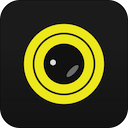
コメント